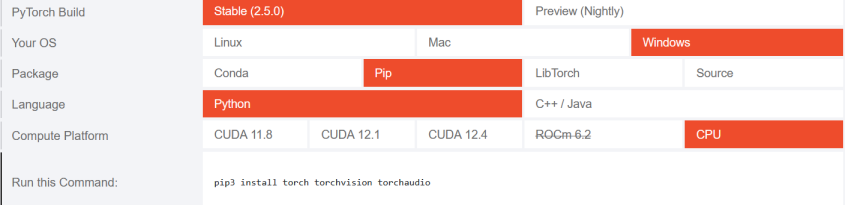
■ 安全上の注意
本プログラムの使用によって生じた損害について作者は一切の責任を負いません。
mojila.exeを最初に起動する前に必ずウイルスチェックを行ってください。
mojila.exeは Microsoft Visual Studio を用いてダウンロードしたソースコード(C#)から作成することができます。
C#とPythonのソースコードを確認してからご使用ください。
ファイル(mojila.zip) をダウンロードして、
適当なフォルダに展開してください。以下のファイルから成ります。
本プログラムmojila.exeは実行時にパラメーターファイルが必要です。
パラメーターファイルは自分で作ることができますが、
予め作成したものを使用するには下記をダウンロードしてmojila.exeと同じフォルダに保存してください。
バージョンアップ時にパラメーターファイルの仕様が変わることがあります。
そのときは再度下記のファイルをダウンロードしてください。
■ パラメーターファイルを自分で作る方法
[1]の学習プログラムを実行するとパラメーターファイルが出力されます。
パラメーターファイル名の先頭に"_"を付けてください。
(例えばEMNISTのときはEMNIST.pthを_EMNIST.pthにする)
コマンドプロンプトでPythonが動く環境が必要です。
以下の方法でPythonと関連ツールをインストールしてください。
(1) Python
スタートメニューから"Microsoft Store"を起動し、検索ウィンドウに"Python"と入力してください。
適当なバージョンのPythonをクリックして[入手]をクリックしてください。(所要時間数秒)
(2) NumPy
スタートメニューから"ターミナル"を起動し、以下のコマンドを実行してください。
$ pip install numpy (所要時間数秒)
(3) PyTorch
PyTorchのページ[2]を開き、図2-1のように環境を適当に選択してください。
"Run this Command:"に表示されるコマンドをクリップボードにコピーして(Ctrl+C)、
ターミナルに貼り付けて(Ctrl+V)実行してください。(所要時間数分)
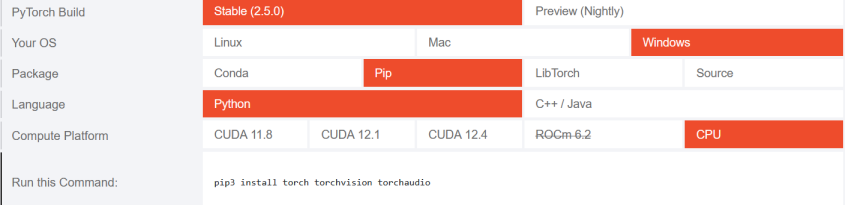
■ バージョンについて
PythonとPyTorchは別々に開発されており、
他の最新のバージョンで動作保証しているとは限りません。
バージョンの不整合で動かないときは、
ひとつ前のバージョンをインストールすると動くことがあります。
「Python 3.12 + PyTorch 2.4.1または2.5.0」の組み合わせで動くことは確認しています。
「Python 3.13 + PyTorch 2.4.1または2.5.0」の組み合わせは動かないことは確認しています。
最初にmojila.exeを起動したときに以下のメッセージが出ることがあります。
そのときは"Download it now"をクリックして.NETの最新版をインストールしてください。
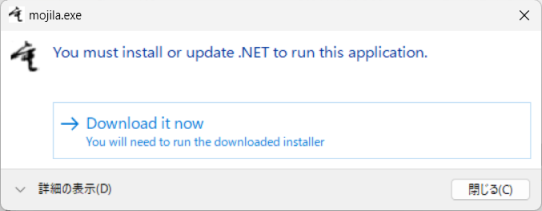
CIFAR-10またはCIFAR-100の画像の分類にはResNetを使用しています。
事前にコマンドプロンプトで mojila.exe のあるフォルダに移動し、
以下のコマンドを実行してください。
$ python mojila.py CIFAR10 image_CIFAR10/犬.png
ResNetのパラメータファイルがダウンロードされてディスクキャッシュに保存されます。
GPUを使用すると推論の時間が短縮されます。
GPUを使用する方法は以下の通りです。
GUIプログラムmojila.exeをソースコードからビルドする方法は以下の通りです。
ただし、Microsoft Visual Studio がインストールされており
Microsoft Visual Studio に習熟しているものとします。